Создание сайта-каталога для WordPress за 4 простых шага
Опубликовано: 2023-04-13Вы ищете способ перечислить всех ваших зарегистрированных платных участников или выбранных поставщиков услуг в вашей отрасли на вашем сайте WordPress? Создайте сайт-каталог!
Веб-сайт каталога полезен для многих целей, включая перечисление зарегистрированных пользователей или демонстрацию известных экспертов в вашей отрасли, чтобы ваша аудитория могла быстро обратиться к ним за решениями. Однако с функциональностью WordPress по умолчанию создание полноценного веб-сайта каталога может быть сложной задачей.
В этой статье мы пошагово покажем вам, как создать сайт-каталог с помощью плагина Profile Builder Pro.
Что такое сайт-каталог?
Прежде чем мы начнем создавать веб-сайт каталога, важно понять, что это такое и как оно работает.
Веб-сайт каталога — это, по сути, онлайн-каталог, в котором перечислены различные предприятия вашей отрасли или лица, подписавшиеся на план членства вашего бренда.
Например, если вы управляете сайтом членства, вы можете настроить страницу «Каталог участника», на которой перечислены все пользователи, подписавшиеся на план членства. Это позволяет участникам легко находить друг друга и начинать разговоры на темы, представляющие общий интерес.
Точно так же вы можете создать профессиональный веб-сайт-справочник, перечислив все ресторанные предприятия в вашем районе или создав список всех агентов по недвижимости в определенном районе.
Вот некоторые из наиболее популярных примеров сайтов-каталогов:
- Желтые страницы. Желтые страницы — это веб-сайт-справочник, посвященный списку компаний из различных отраслей, включая продукты питания и здоровье, ремонт автомобилей и продуктовые магазины. Это помогает пользователям быстро находить нужные компании в своем районе.
- электронная локальная. eLocal — еще один веб-сайт каталогов, призванный помочь тысячам пользователей связаться с местными предприятиями в их районе. Он позволяет пользователям искать необходимые услуги с их уникальным почтовым индексом, чтобы люди могли просматривать только местные компании или решения, которые им близки.
- Визг. Yelp — это бесплатный веб-сайт-каталог, предназначенный для связи клиентов с компаниями. Он предназначен для компаний, которые хотят привлечь больше клиентов и расширить свою клиентскую базу.
Примеры использования веб-сайта каталога
Самое замечательное в веб-сайтах-каталогах — это то, что у них есть много полезных вариантов использования в реальной жизни. Давайте подробнее рассмотрим некоторые из них:
- Сайт каталога продукции. Продуктовый интернет-магазин или торговая марка могут перечислить все свои доступные продукты на веб-сайте-каталоге. Это позволяет покупателям просматривать все варианты продуктов и сравнивать их перед покупкой в магазине. Это также отличный способ улучшить видимость продукта и помочь профессионально продемонстрировать весь каталог продукции вашего бренда.
- Листинг бизнеса. Подобно веб-сайтам, таким как «Желтые страницы» или eLocal, веб-сайты-каталоги также используются для перечисления компаний, предлагающих широкий спектр решений. Например, вы можете настроить сайт-каталог, в котором перечислены предприятия автомобильной промышленности или медицины и здравоохранения.
- Каталог участников или подписчиков. Если вы ведете онлайн-бизнес с членством, создание веб-сайта-каталога может стать отличным способом предложить эксклюзивность вашим подписчикам. Например, вы можете перечислить пользователей, которые приобрели план членства, на отдельной странице «Каталог участников».
- Каталог ресторанов. Люди могут просмотреть ваш каталог ресторанов и найти лучший ресторан в своем районе. Вы можете создать отдельные каталоги для определенных типов ресторанов, например, каталог веганских ресторанов .
- Каталог недвижимости. Каталог недвижимости полезен для перечисления агентов по недвижимости или доступных домов или квартир для продажи или покупки. Люди, которые хотят купить дом или хотят найти сдаваемые в аренду помещения в своем районе, могут отсортировать доступные варианты, используя веб-сайт каталога недвижимости.
- Трудоустройство. Доски объявлений — еще один отличный вариант использования сайтов-каталогов. По сути, это место, где соискатели или эксперты могут общаться с клиентами на основе своих навыков и опыта. Клиенты или бренды могут составить список вакансий, чтобы люди могли эффективно связаться с нужными людьми и связаться с ними.
- Справочник профессионалов. Веб-сайты каталогов также можно использовать для создания каталога профессионалов из определенной отрасли или области. Например, вы можете создать каталог или список терапевтов и взимать небольшую плату за их размещение на своем сайте.
Как создать сайт-каталог в WordPress
Profile Builder Pro — это плагин для регистрации и управления пользователями WordPress, который позволяет настраивать пользовательские формы и заменять стандартные страницы WordPress на более оптимизированные.

Конструктор профилей Pro
Самый простой способ создать сайт-каталог WordPress.
Получить плагинИли скачать БЕСПЛАТНУЮ версию
Это дает вам полный контроль над настройкой внешнего вида страниц учетной записи вашего сайта WordPress. Вы можете быстро настроить важные страницы WordPress с помощью шорткодов и выбрать стиль формы, используя предварительно разработанные шаблоны.
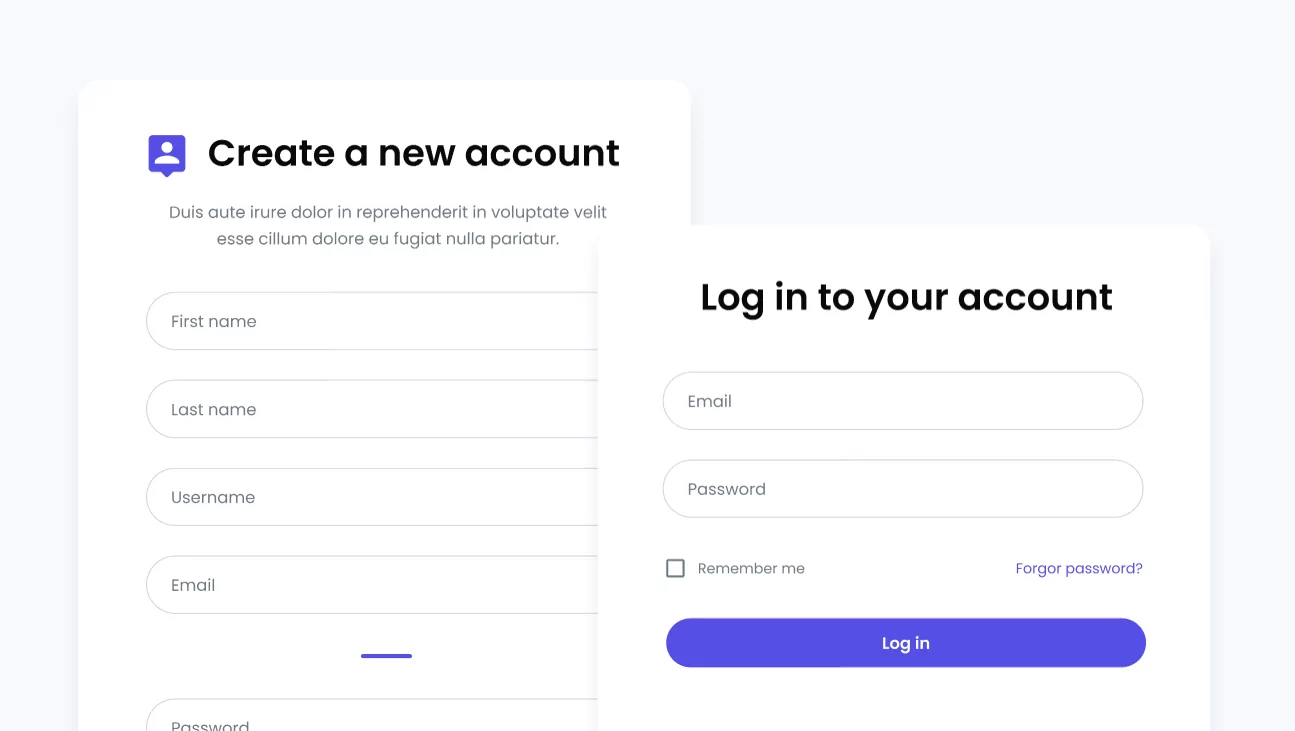
Самое приятное в Profile Builder Pro то, что он поставляется с широким спектром надстроек, которые позволяют расширить функциональность основного плагина. Хотя основной плагин предназначен для преобразования страниц вашей учетной записи WordPress, вы можете использовать надстройку «Список пользователей» для создания страницы каталога на своем сайте.
С надстройкой «Список пользователей» у вас есть доступ к настраиваемым шаблонам, которые позволяют быстро составить список пользователей или участников в любом месте вашего сайта. Это позволяет каждому легко начать создавать профессионально выглядящие каталоги, используя готовые темы каталогов WordPress.
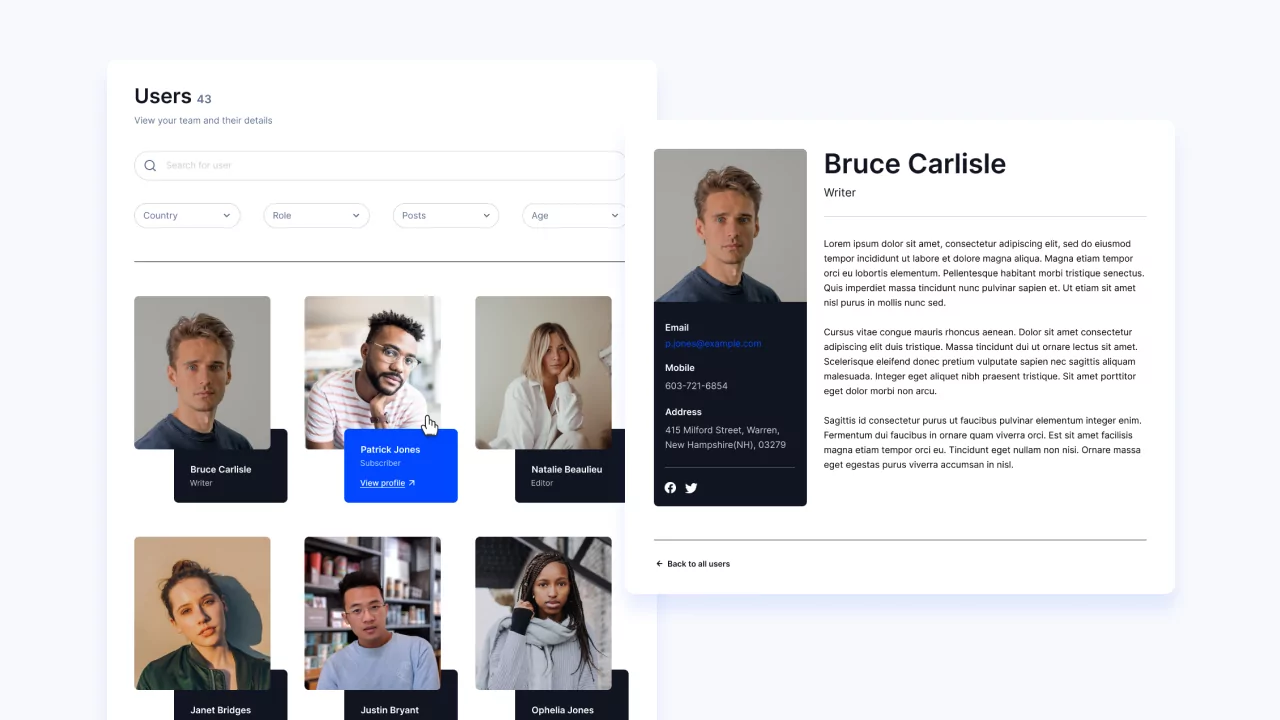
У вас также есть возможность создать несколько пользовательских списков или каталогов на вашем сайте WordPress. Например, если вы создаете каталог профессионалов, вы можете перечислить экспертов из каждой отрасли в отдельном каталоге. Таким образом, терапевты будут перечислены в другом каталоге, чем веб-разработчики . Таким образом, вам будет проще управлять несколькими группами пользователей на вашем веб-сайте каталога WordPress.
Кроме того, Profile Builder Pro с надстройкой «Список пользователей» позволяет ограничить списки пользователей только зарегистрированными пользователями. Это побуждает людей регистрироваться и создает пространство для вашего бренда, чтобы предлагать списки пользователей премиум-класса.

Шаг № 1: Получите плагин Profile Builder Pro
Получите плагин Profile Builder Pro и установите его на свой сайт WordPress. Для этого выберите предпочтительный план и после покупки загрузите его из своей учетной записи на сайте cozmoslabs.com.
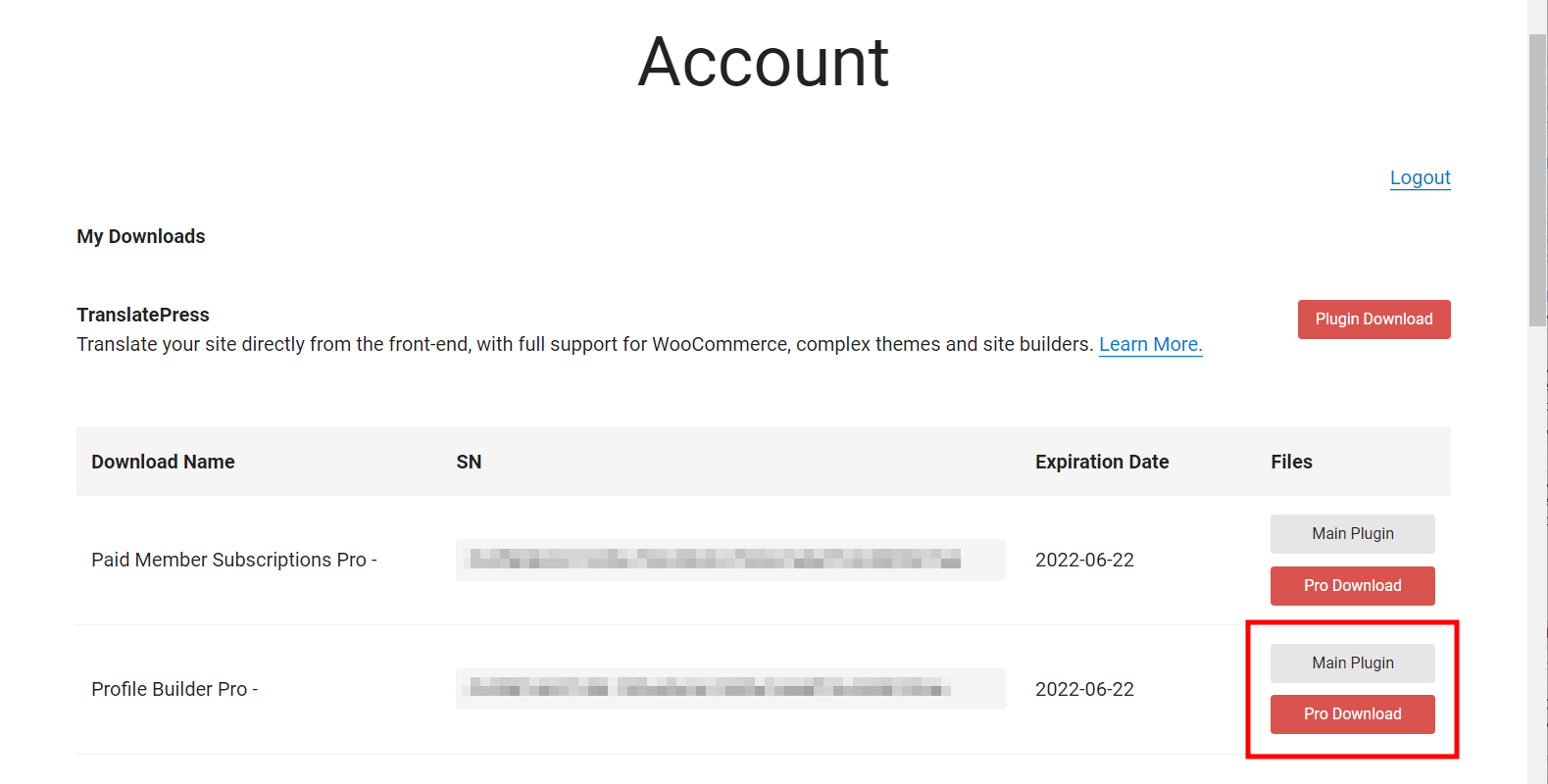
Затем перейдите в «Плагины» → «Добавить новый» в панели администратора WordPress и загрузите ZIP-файлы плагина на свой сайт. Имейте в виду, что на вашем сайте должны быть установлены как основной плагин, так и профессиональное расширение.
После того, как плагин будет установлен на вашем сайте WordPress, перейдите в «Конструктор профилей» → «Регистрация версии» и введите лицензионный ключ, предоставленный вам при покупке. Вы также можете найти его в своем аккаунте.
Нажмите кнопку Активировать лицензию , чтобы продолжить.
Шаг № 2: Создайте новый список пользователей
После установки и активации плагина Profile Builder Pro на вашем сайте пришло время приступить к настройке нового списка пользователей. Начните с включения надстройки User Lisiting, перейдя в Profile Builder → Add-ons и активировав ее.
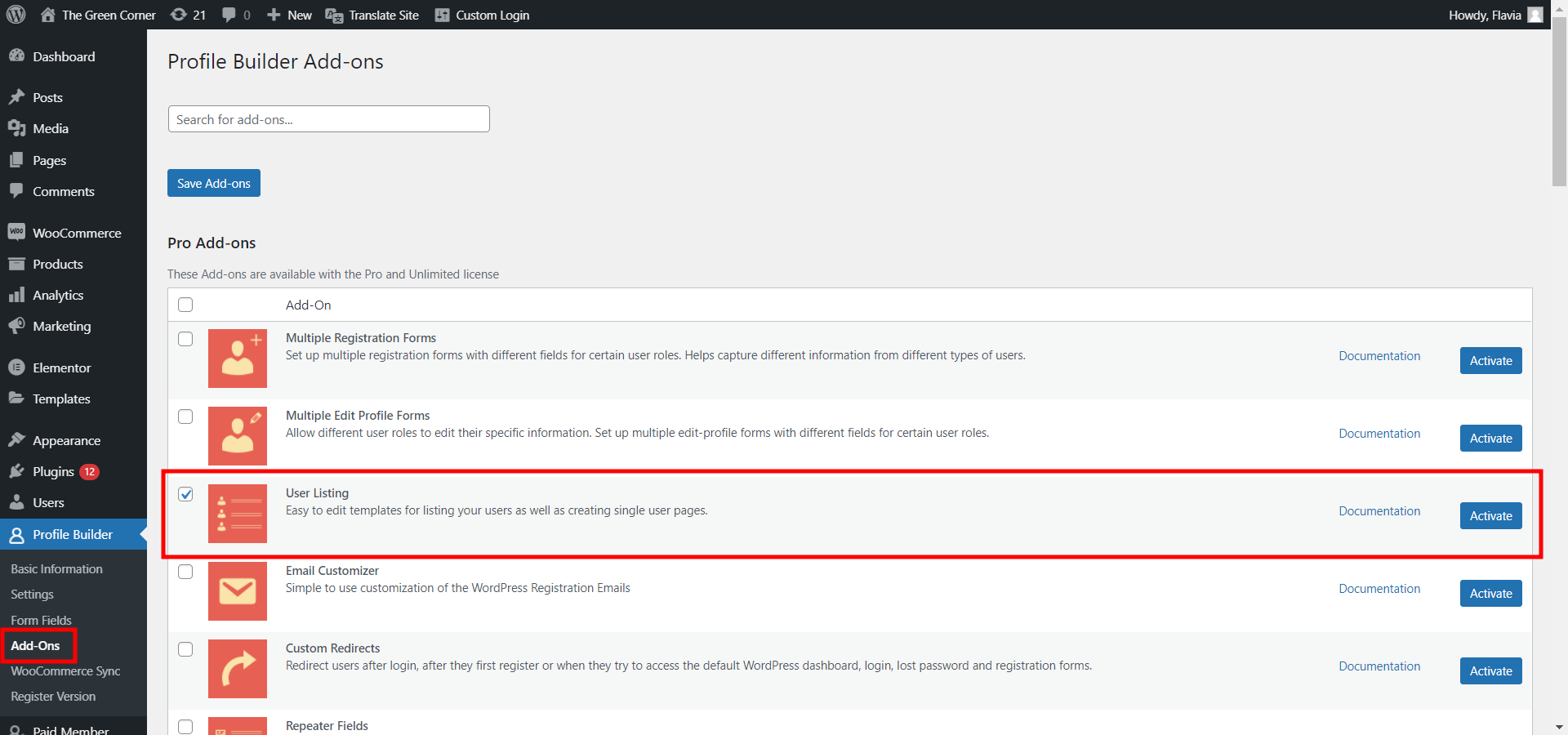
Затем перейдите в «Конструктор профилей» → «Список пользователей» и нажмите кнопку «Добавить новый» .
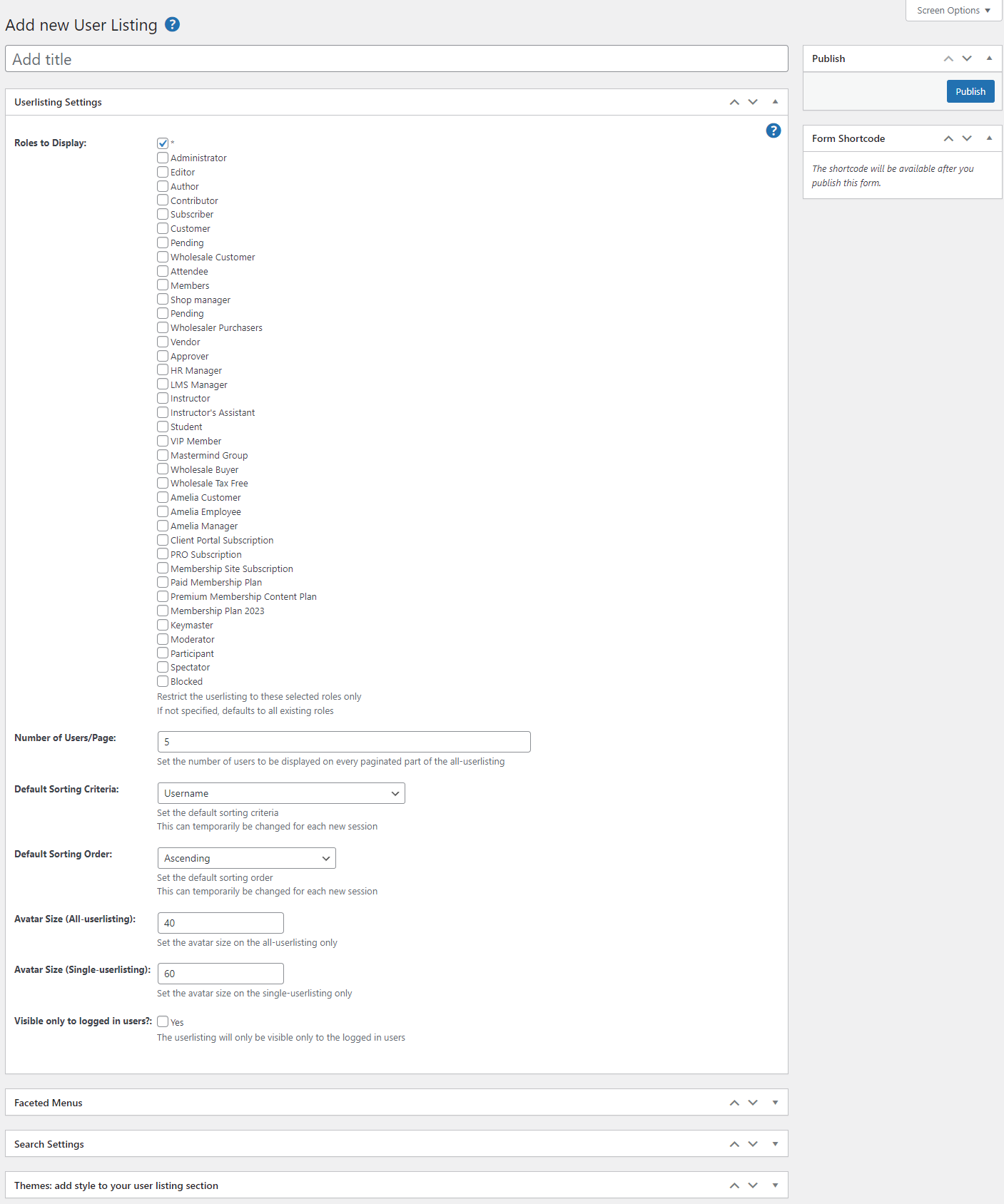
После присвоения списку пользователей подходящего названия выберите роли пользователей, которые вы хотите отобразить, в разделе «Роли для отображения» .
Вы также можете указать, сколько пользователей будет указано на каждой странице, используя поле «Количество пользователей/страница» , и выбрать критерии сортировки по умолчанию, используя раскрывающиеся меню ниже. Если вы хотите, чтобы список пользователей отображался только для вошедших в систему пользователей на вашем сайте, обязательно выберите параметр Видно только для вошедших в систему пользователей? флажок. В дополнение к этому вы даже можете выбрать определенные роли пользователей, которые могут просматривать список пользователей на интерфейсе вашего сайта.
Используя метаокно «Настройки поиска» , вы можете выбрать, какие поля поиска будут отображаться в интерфейсе страницы вашего каталога. Кроме того, вы можете использовать метабокс «Темы» , чтобы выбрать одну из 5 предварительно разработанных тем каталога WordPress для вашего списка пользователей.
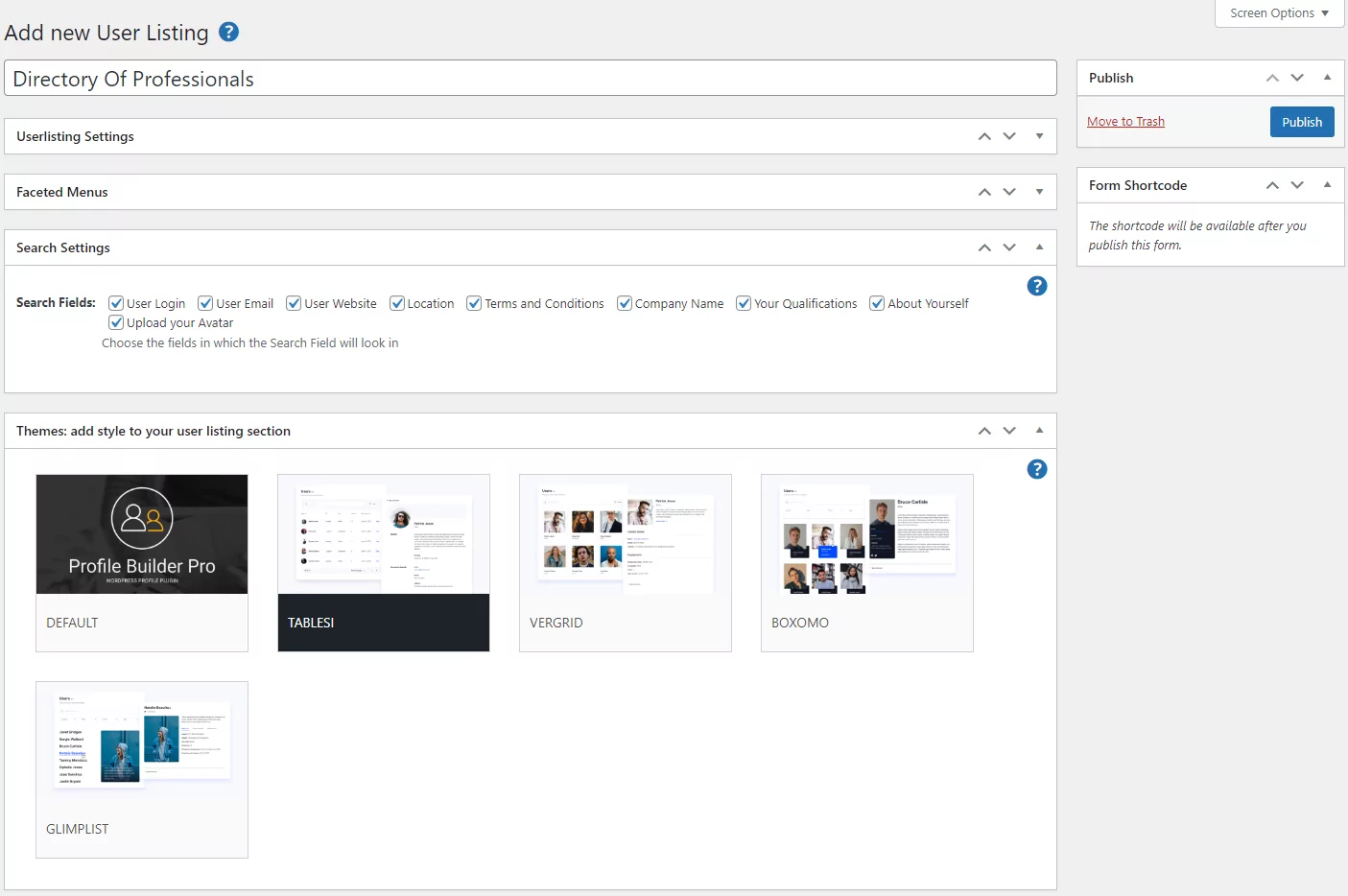
Если ваш каталог нуждается в дополнительной настройке, вы можете настроить его еще больше в разделах «Шаблон для всех пользователей» и «Шаблон для одного пользователя» , используя теги в левой части экрана.
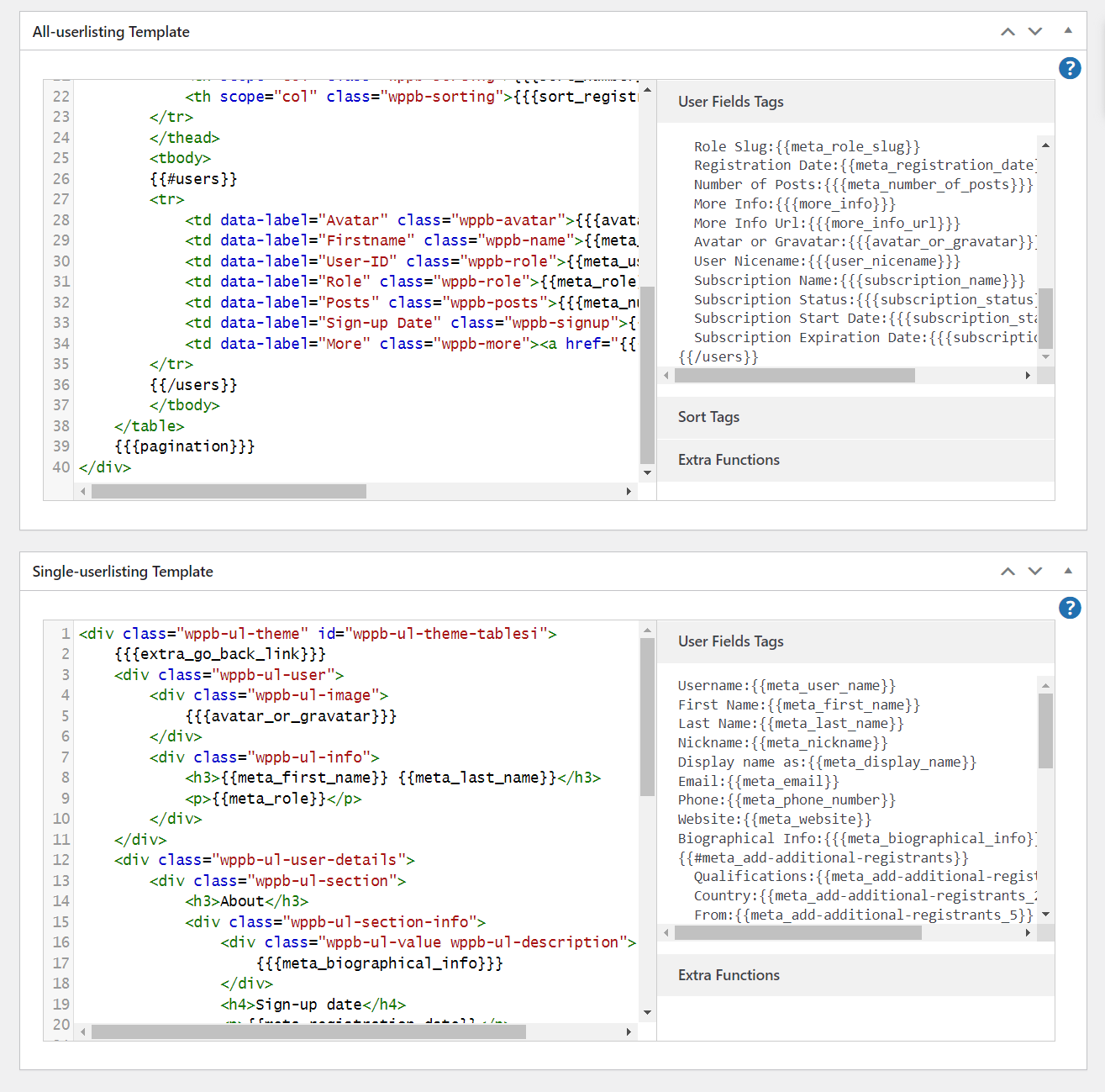
Вы можете узнать больше о настройке списка пользователей в этой статье об использовании шаблонов каталога участников.
Когда вы будете готовы, не забудьте нажать кнопку «Опубликовать» , чтобы продолжить.
Шаг № 3: Настройте страницу каталога
Теперь, когда список пользователей создан, пришло время настроить его на любой из ваших страниц WordPress. Чтобы создать новую страницу каталога, перейдите в «Страницы» → «Добавить новую» .
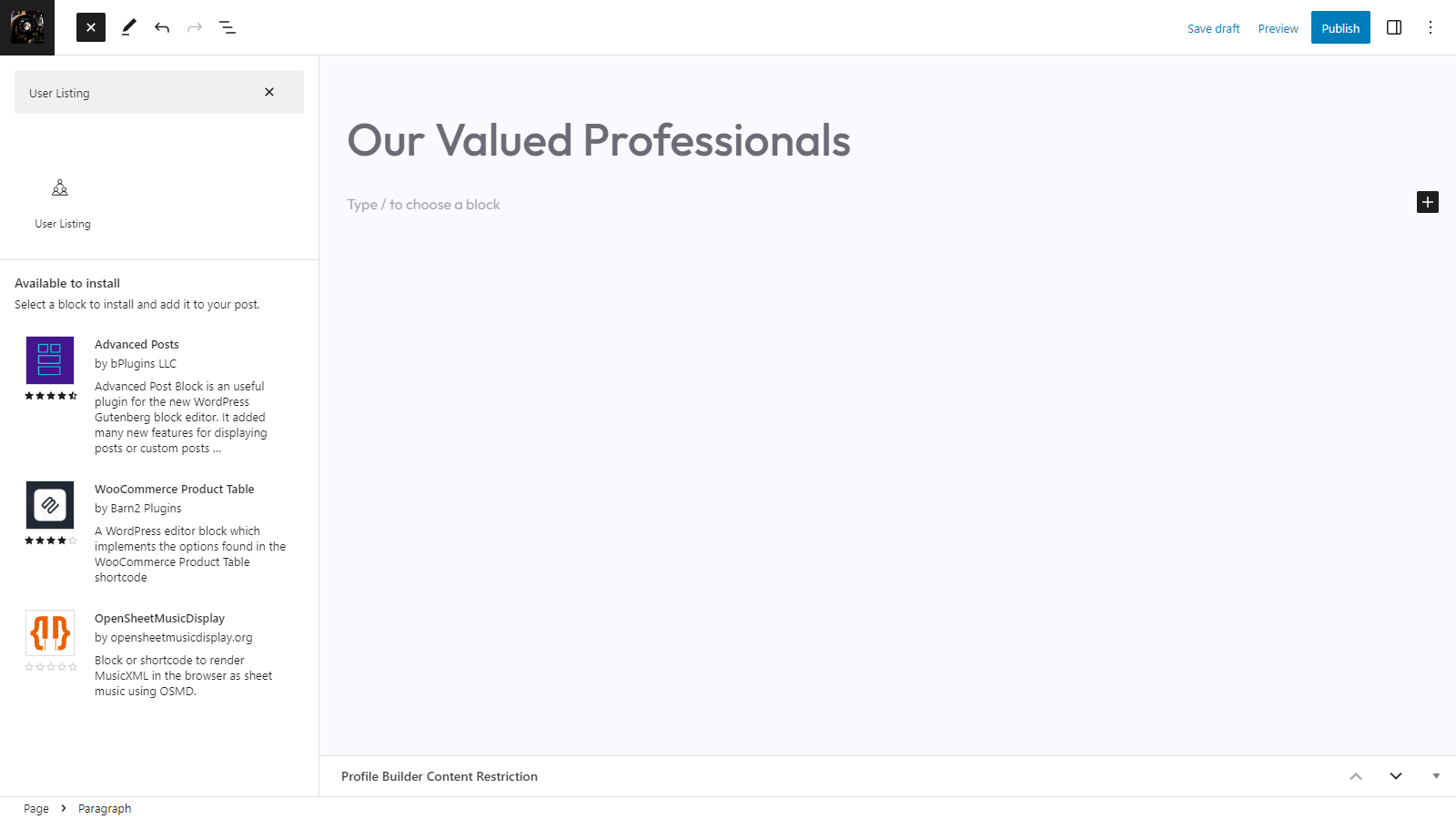
Нажмите значок «+» , чтобы добавить новый блок Gutenberg, и выберите блок «Список пользователей» в плагине Profile Builder Pro. Это позволяет отображать список пользователей в любом месте на ваших страницах WordPress и настраивать его по своему усмотрению.
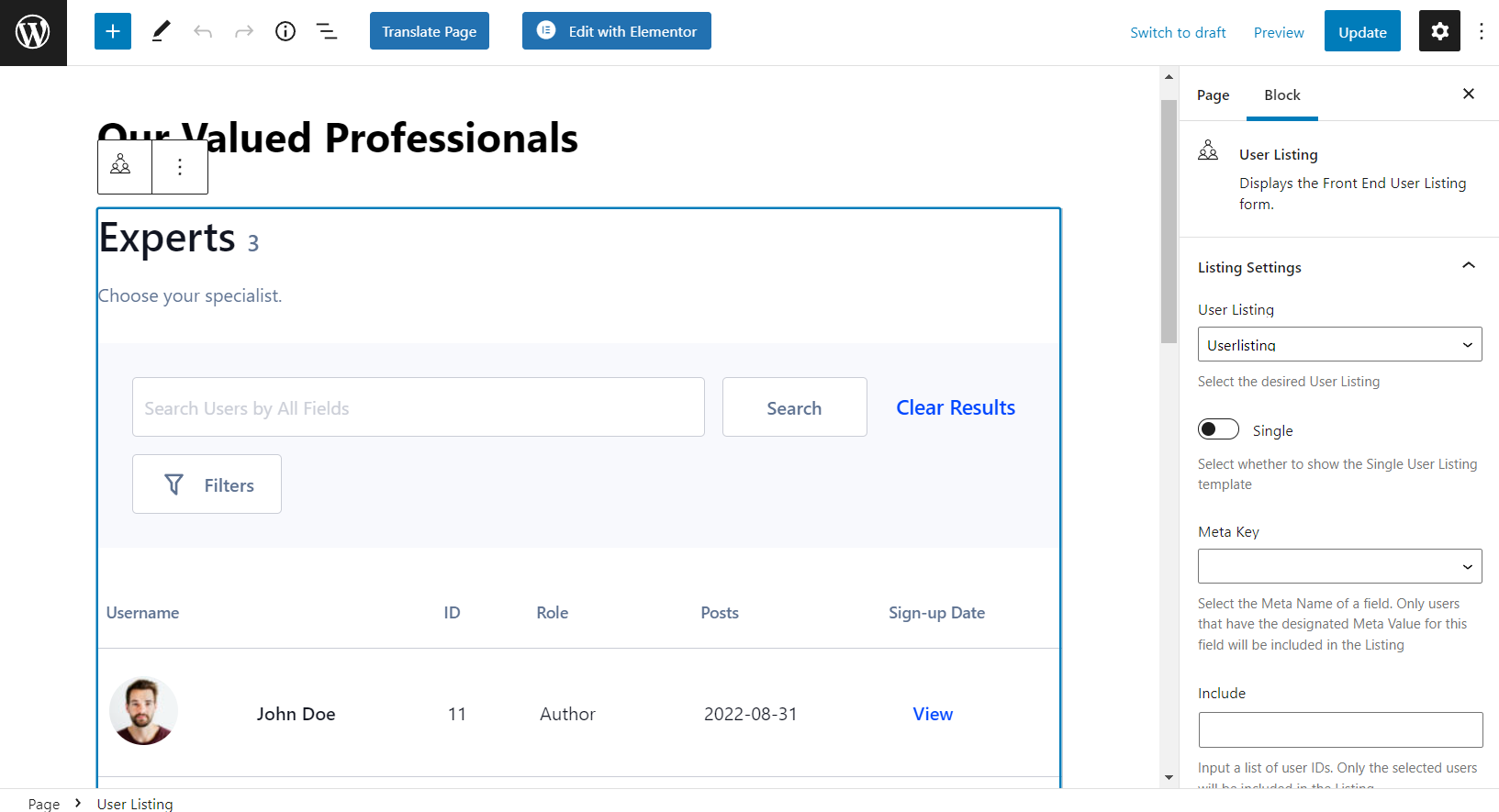
На странице настроек блокировки выберите созданный ранее список пользователей. Вы также можете использовать поля «Включить» и «Исключить» ниже, чтобы добавить или удалить определенные роли пользователей со страницы каталога. Когда вы будете готовы, нажмите кнопку «Опубликовать» , чтобы продолжить.
Шаг № 4: Предварительный просмотр
Теперь люди могут просматривать список пользователей в интерфейсе вашего сайта, который не только выглядит потрясающе, но и позволяет посетителям сайта быстро находить нужных пользователей с помощью опций интеллектуального поиска.
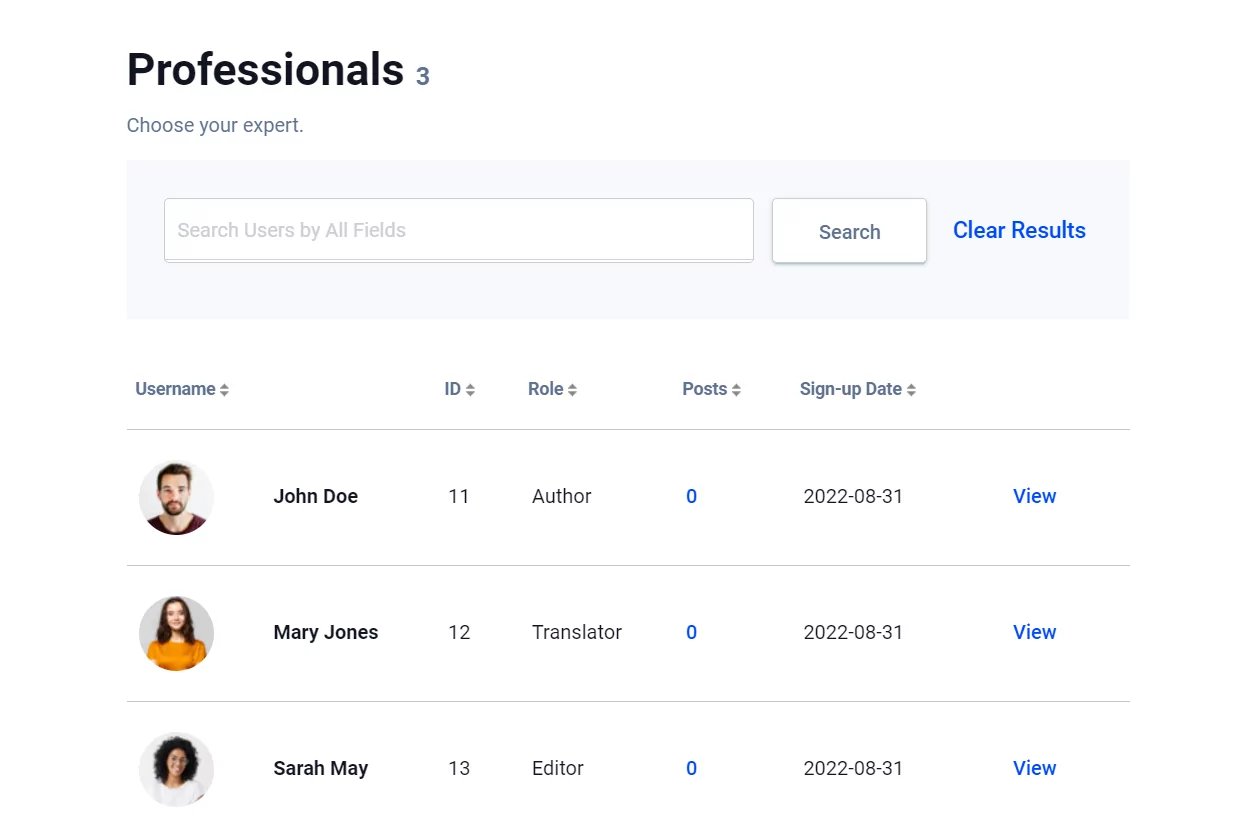
Пользователи также могут просмотреть более подробную информацию, щелкнув ссылку «Просмотреть» рядом со списком.
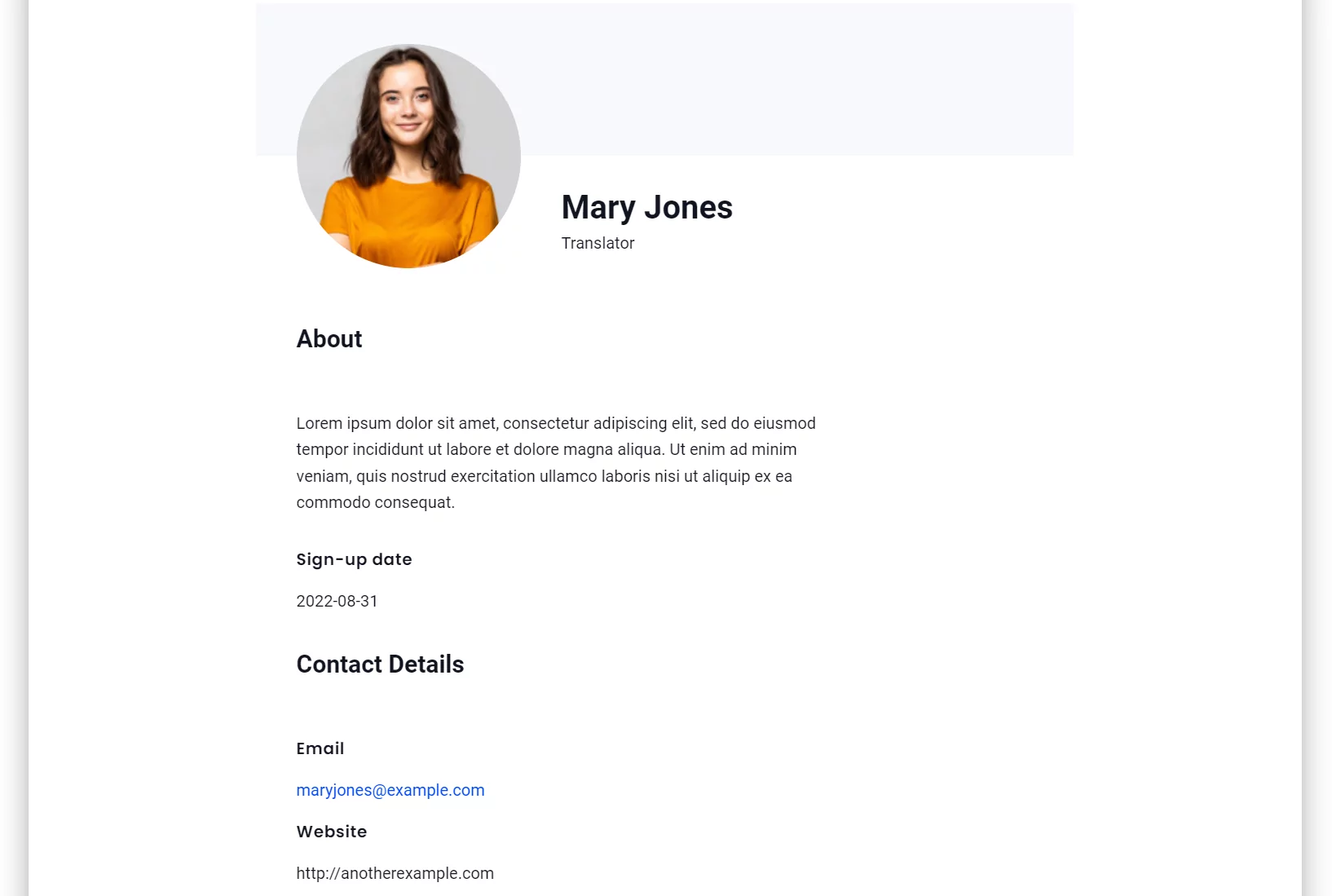
Заключение
WordPress по умолчанию не имеет встроенных функций для создания пользовательских каталогов.
Лучший способ сделать это — использовать специальный плагин для WordPress, такой как Profile Builder Pro. Хотя основной плагин предназначен для того, чтобы вы могли настроить страницы регистрации и входа в систему WordPress по умолчанию, он поставляется с широким спектром надстроек, которые помогут вам добавить больше функциональности на ваш сайт WordPress. С надстройкой «Список пользователей» вы можете создавать списки пользователей или страницы каталогов в любом месте вашего сайта WordPress. В дополнение к этому вы также можете настроить несколько каталогов на одном сайте WordPress, чтобы упростить управление разными группами пользователей.

Конструктор профилей Pro
Самый простой способ создать сайт-каталог WordPress.
Получить плагинИли скачать БЕСПЛАТНУЮ версию
Готовы приступить к созданию сайта-каталога для WordPress? Получите Profile Builder Pro сегодня!
У вас есть вопросы о том, как создать сайт-каталог с помощью WordPress? Спросите их в разделе комментариев ниже!
